Android Studio Koala Feature Drop में ये नई सुविधाएं शामिल हैं.
पैच रिलीज़
यहां Android Studio Koala के फ़ीचर ड्रॉप में रिलीज़ किए गए पैच की सूची दी गई है.
Android Studio Koala की सुविधाएं लॉन्च की गईं | 2024.1.2 पैच 1 और AGP 8.6.1 (सितंबर 2024)
इस वर्शन में कुछ सुधार किए गए हैं और गड़बड़ियां ठीक की गई हैं.
Android डिवाइस पर स्ट्रीमिंग: ज़्यादा डिवाइसों पर और बेहतर तरीके से साइन अप करना
Android डिवाइस पर स्ट्रीमिंग की सुविधा अब इन डिवाइसों पर भी उपलब्ध है. इनके अलावा, 20 से ज़्यादा डिवाइस मॉडल पर यह सुविधा पहले से ही उपलब्ध है:
- Samsung Galaxy Fold5
- Samsung Galaxy S23 Ultra
- Google Pixel 8a
इसके अलावा, अगर आपने Firebase का इस्तेमाल पहले कभी नहीं किया है, तो डिवाइस स्ट्रीमिंग का इस्तेमाल करने के लिए Koala Feature Drop में साइन इन करने पर, Android Studio आपके लिए बिना किसी शुल्क के Firebase प्रोजेक्ट बनाता और सेट अप करता है. इससे आपको अपनी ज़रूरत के डिवाइस को तेज़ी से स्ट्रीम करने में मदद मिलेगी. Android डिवाइस पर स्ट्रीमिंग के कोटे के बारे में ज़्यादा जानें. इसमें, सीमित समय के लिए उपलब्ध Firebase Blaze प्लान के प्रोजेक्ट के लिए प्रमोशनल कोटा भी शामिल है.
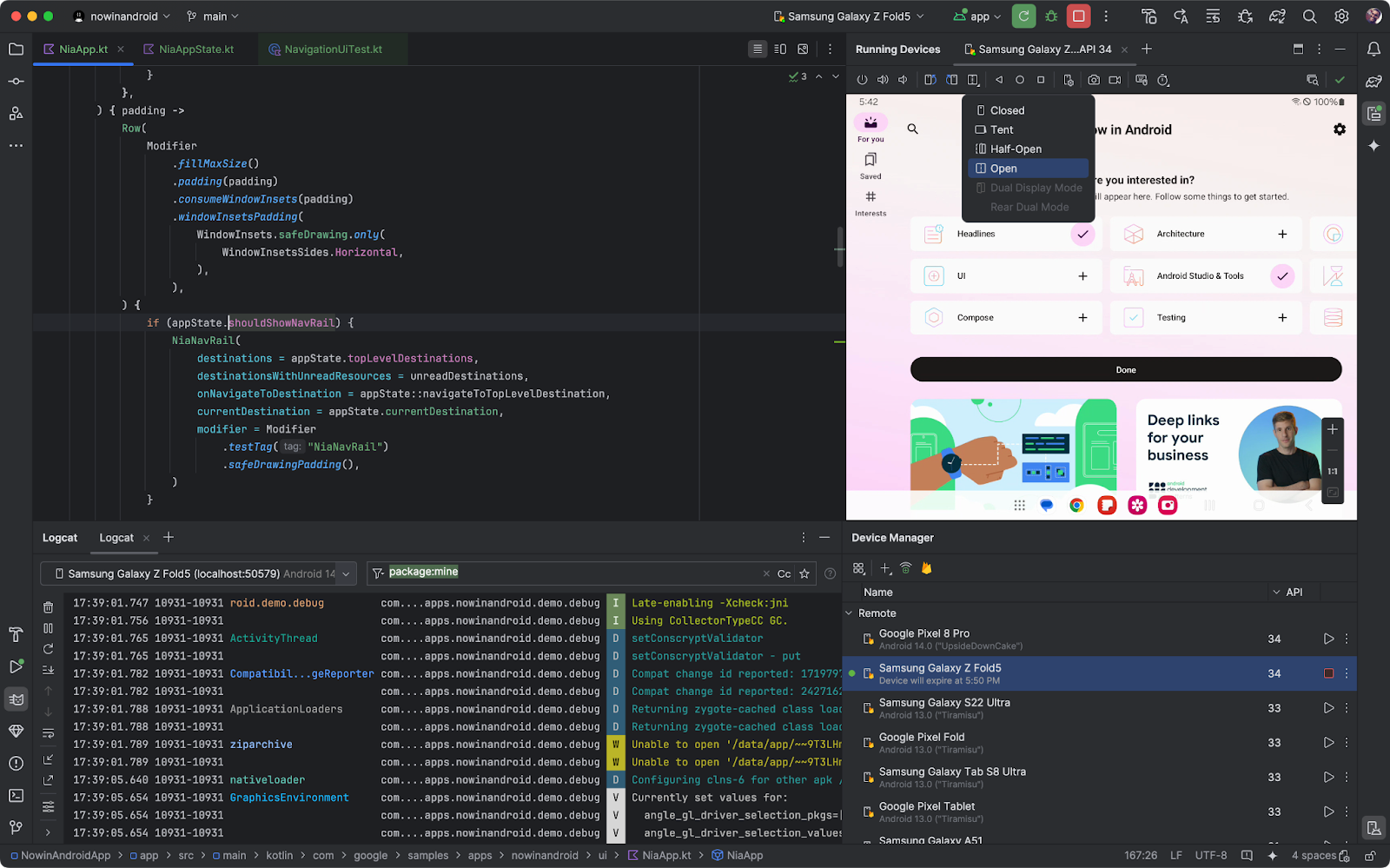
यूएसबी केबल की स्पीड का पता लगाना
Android Studio अब यह पता लगाता है कि आपके Android डिवाइस को तेज़ यूएसबी केबल से कब कनेक्ट किया जा सकता है. साथ ही, वह आपके डिवाइस की क्षमताओं को बढ़ाने वाला अपग्रेड सुझाता है. सही यूएसबी केबल का इस्तेमाल करने से, ऐप्लिकेशन इंस्टॉल होने में लगने वाला समय कम हो जाता है. साथ ही, Android Studio डीबगर जैसे टूल का इस्तेमाल करते समय, इंतज़ार का समय भी कम हो जाता है.
डिवाइस से जुड़ी पूरी यूएसबी चेन की पुष्टि की जाती है. अगर आपको "कनेक्शन की स्पीड के बारे में चेतावनी" वाली सूचना दिखती है, तो केबल के वर्शन सर्टिफ़िकेट की जांच करें. साथ ही, यूएसबी चेन में शामिल सभी हब की भी जांच करें. इनमें मॉनिटर का हब भी शामिल है.
यूएसबी केबल की स्पीड का पता लगाने की सुविधा, इनके साथ उपलब्ध है:
- एपीआई लेवल 30 (Android 11) या इसके बाद के वर्शन पर काम करने वाले डिवाइस.
- macOS या Linux वाले वर्कस्टेशन. Windows के लिए सहायता जल्द ही उपलब्ध होगी.
- SDK Platform Tools का नया वर्शन.
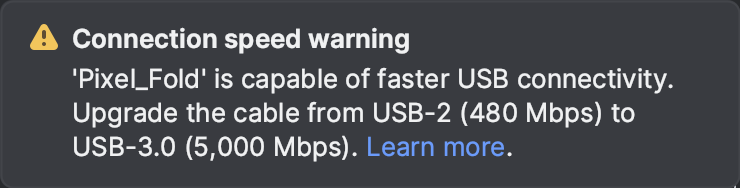
Android Studio से मिली जानकारी, उस जानकारी से मिलती-जुलती होती है जो आपके ओएस के आधार पर, इनमें से किसी एक टूल का इस्तेमाल करके मिल सकती है:
- Mac: टर्मिनल से
system_profiler SPUSBDataTypeचलाना - Linux: टर्मिनल से
lsusb -vvvचलाना
Google की सेवाओं में साइन इन करने के फ़्लो को अपडेट किया गया
अब पुष्टि करने के एक ही चरण में, Google की कई सेवाओं में साइन इन करना आसान हो गया है. चाहे आपको Android Studio में Gemini का इस्तेमाल करना हो, Android डिवाइस की स्ट्रीमिंग के लिए Firebase का इस्तेमाल करना हो, Android की ज़रूरी जानकारी वाली Google Play की रिपोर्ट में इसका इस्तेमाल करना हो या इन सभी उपयोगी सेवाओं में से किसी का इस्तेमाल करना हो. साइन इन करने के नए फ़्लो की मदद से, Gemini को इस्तेमाल करना और भी आसान हो जाएगा. अगर आपने Firebase का इस्तेमाल पहले कभी नहीं किया है और आपको Android डिवाइस स्ट्रीमिंग का इस्तेमाल करना है, तो Android Studio आपके लिए अपने-आप एक प्रोजेक्ट बना देगा. इससे, किसी असल Firebase डिवाइस को तुरंत स्ट्रीम किया जा सकता है. अनुमतियों के दायरे को बेहतर बनाने की सुविधा की मदद से, आपके पास यह कंट्रोल करने का विकल्प होगा कि किन सेवाओं के पास आपके खाते का ऐक्सेस है. शुरू करने के लिए, प्रोफ़ाइल के अवतार पर क्लिक करें और अपने डेवलपर खाते से साइन इन करें.
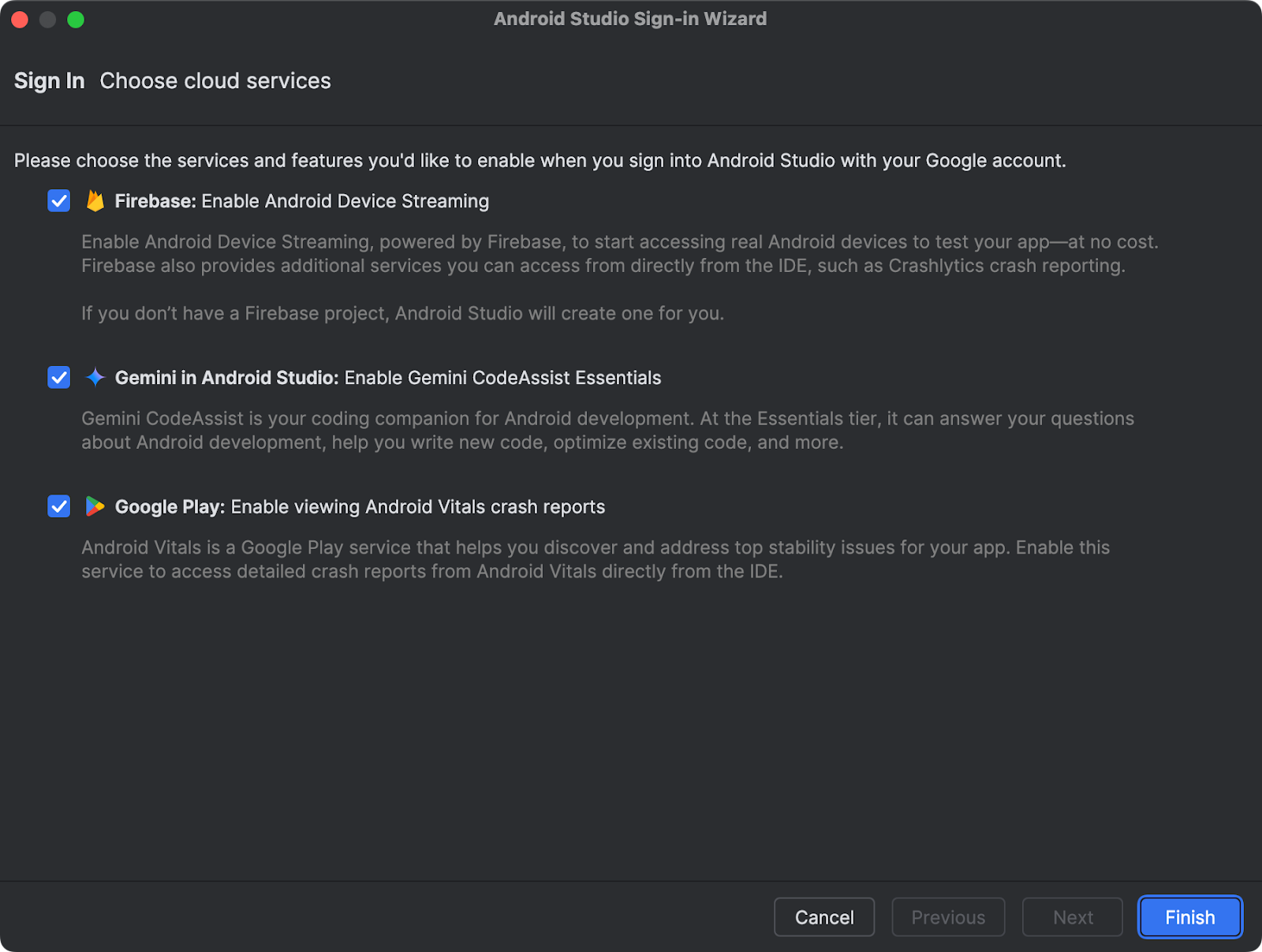
डिवाइस के यूज़र इंटरफ़ेस (यूआई) की सेटिंग के शॉर्टकट
यूज़र इंटरफ़ेस (यूआई) बनाने और डीबग करने में आपकी मदद करने के लिए, हमने Android Studio की चल रहे डिवाइस टूल विंडो में, डिवाइस यूज़र इंटरफ़ेस (यूआई) सेटिंग के शॉर्टकट उपलब्ध कराए हैं. सामान्य यूज़र इंटरफ़ेस (यूआई) सेटिंग का असर देखने के लिए शॉर्टकट का इस्तेमाल करें, जैसे कि गहरे रंग वाली थीम, फ़ॉन्ट का साइज़, स्क्रीन का साइज़, ऐप्लिकेशन की भाषा, और TalkBack. एम्युलेटर, मिरर किए गए फिज़िकल डिवाइसों, और Firebase टेस्ट लैब से स्ट्रीम किए गए डिवाइसों के साथ शॉर्टकट का इस्तेमाल किया जा सकता है.
ध्यान दें कि TalkBack और चुनें और सुनें जैसी सुलभता सेटिंग सिर्फ़ तब दिखती हैं, जब वे डिवाइस पर पहले से इंस्टॉल हों. अगर आपको ये विकल्प नहीं दिखते हैं, तो Play Store से Android Accessibility Suite ऐप्लिकेशन डाउनलोड करें.
डिवाइस के यूज़र इंटरफ़ेस (यूआई) की सेटिंग के शॉर्टकट, एपीआई लेवल 33 या उससे बाद के वर्शन वाले डिवाइसों के लिए उपलब्ध हैं.
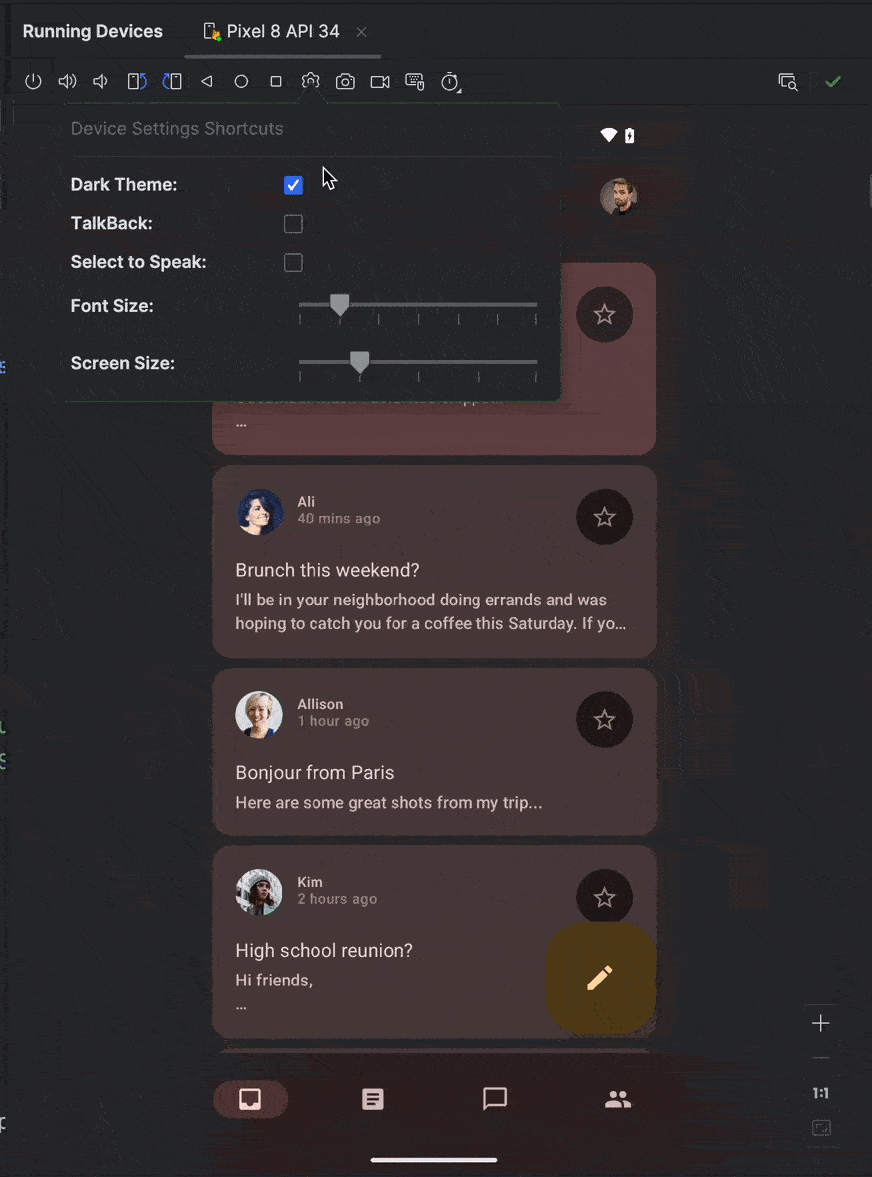
टास्क पर आधारित तरीके से काम करने वाली, तेज़ और बेहतर प्रोफ़ाइलर
हमने Android Studio प्रोफ़ाइलर की परफ़ॉर्मेंस को बेहतर बनाया है. अब प्रोफ़ाइल बनाने वाले ऐप्लिकेशन की मदद से, सिस्टम ट्रेस कैप्चर करने जैसे लोकप्रिय प्रोफ़ाइलिंग टास्क, 60% तक तेज़ी से शुरू हो सकते हैं.
टास्क के हिसाब से रीडिज़ाइन किए गए प्रोफ़ाइलर की मदद से, अपनी पसंद के टास्क को आसानी से शुरू किया जा सकता है. भले ही, वह आपके ऐप्लिकेशन के सीपीयू, मेमोरी या बिजली के इस्तेमाल की प्रोफ़ाइलिंग हो. उदाहरण के लिए, प्रोफ़ाइलर खोलने के तुरंत बाद, यूज़र इंटरफ़ेस (यूआई) से ही अपने ऐप्लिकेशन के स्टार्टअप समय को प्रोफ़ाइल करने और उसे बेहतर बनाने के लिए, सिस्टम ट्रेस टास्क शुरू किया जा सकता है.
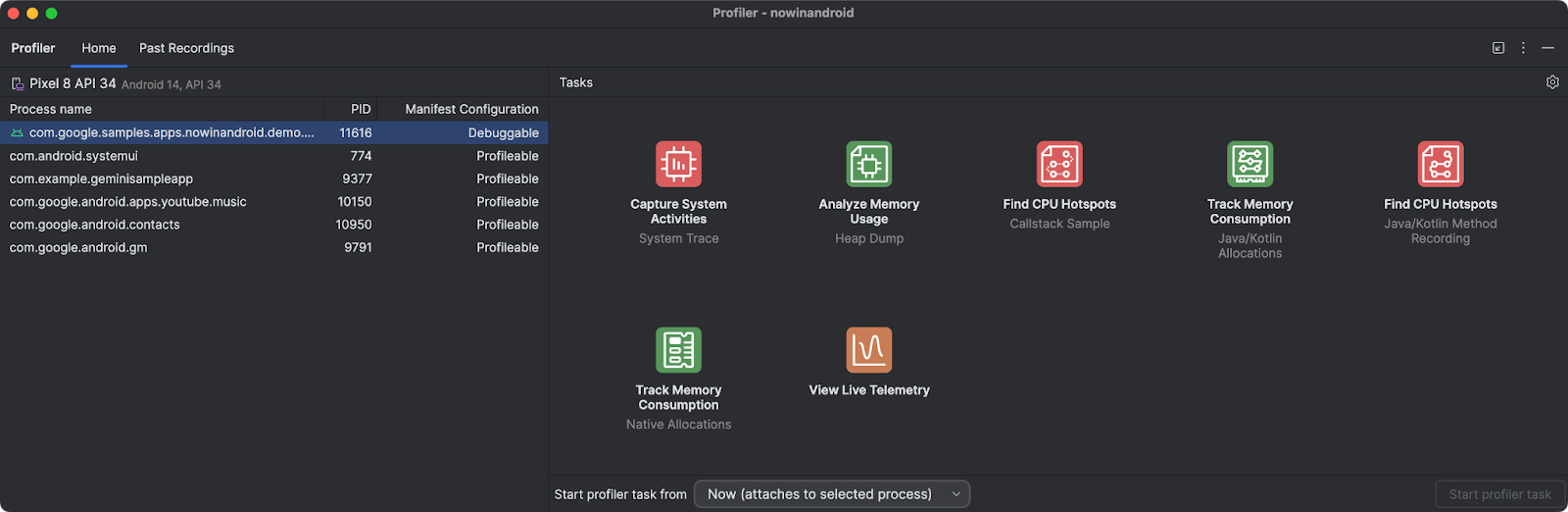
Wear OS टाइल की झलक दिखाने वाला पैनल
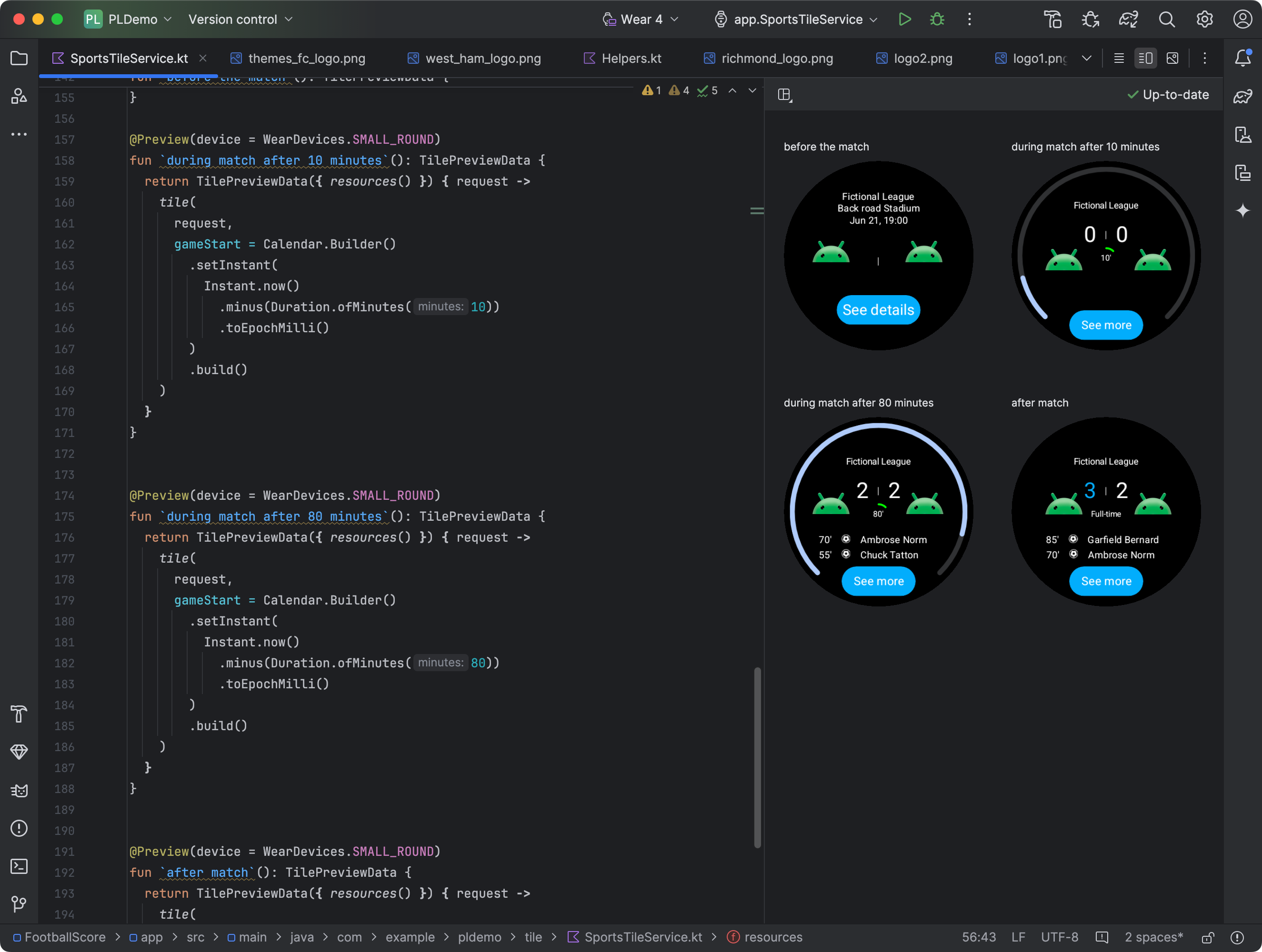
Jetpack Tiles लाइब्रेरी के वर्शन 1.4 पर कई डिपेंडेंसी शामिल करके, Wear OS ऐप्लिकेशन की टाइल के स्नैपशॉट देखे जा सकते हैं. झलक दिखाने वाला यह पैनल खास तौर पर तब फ़ायदेमंद होता है, जब आपकी टाइल की इमेज, किसी स्थिति के हिसाब से बदलती हो. जैसे, डिवाइस के डिसप्ले साइज़ के हिसाब से अलग-अलग कॉन्टेंट या किसी स्पोर्ट्स इवेंट के हाफ़टाइम तक पहुंचने पर.
एक नज़र में जानकारी देने वाले विजेट की झलकें कंपोज़ करना
Android Studio Koala की सुविधा से, सीधे IDE में Jetpack Compose के एक नज़र में जानकारी देने वाले विजेट की झलक देखी जा सकती है. यूज़र इंटरफ़ेस (यूआई) से जुड़ी संभावित समस्याओं का पता लगाएं और डेवलपमेंट प्रोसेस की शुरुआत में ही, विजेट के दिखने के तरीके को बेहतर बनाएं. शुरू करने के लिए, यह तरीका अपनाएं:
- डिपेंडेंसी जोड़ें.
- अपने वर्शन कैटलॉग में डिपेंडेंसी जोड़ें:
[versions] androidx-glance-preview = "1.1.0-rc01" [libraries] androidx-glance-preview = { group = "androidx.glance", name = "glance-preview", version.ref = "androidx-glance-preview" } androidx-glance-appwidget-preview = { group = "androidx.glance", name = "glance-appwidget-preview", version.ref = "androidx-glance-preview" }
- अपने ऐप्लिकेशन-लेवल की
build.gradle.ktsफ़ाइल में डिपेंडेंसी जोड़ें:debugImplementation(libs.androidx.glance.preview) debugImplementation(libs.androidx.glance.appwidget.preview)
- अपने वर्शन कैटलॉग में डिपेंडेंसी जोड़ें:
- जिस फ़ाइल में एक नज़र में जानकारी देखने के लिए यूज़र इंटरफ़ेस (यूआई) है उसमें डिपेंडेंसी इंपोर्ट करें:
import androidx.glance.preview.ExperimentalGlancePreviewApi import androidx.glance.preview.Preview
- एक नज़र में जानकारी देखने की सुविधा वाले विजेट की झलक बनाने के लिए:
@Composable fun MyGlanceContent() { GlanceTheme { Scaffold( backgroundColor = GlanceTheme.colors.widgetBackground, titleBar = { … }, ) { … } } } @OptIn(ExperimentalGlancePreviewApi::class) @Preview(widthDp = 172, heightDp = 244) @Composable fun MyGlancePreview() { MyGlanceContent() }
'लिखें' विकल्प के लिए, लाइव बदलाव करने की सुविधा डिफ़ॉल्ट रूप से चालू है. साथ ही, इसके लिए नया शॉर्टकट भी जोड़ा गया है
लाइव एडिट की सुविधा अब डिफ़ॉल्ट रूप से मैन्युअल मोड में चालू है. इसने स्थायित्व और बदलाव का ज़्यादा मज़बूत पता लगाया है, जिसमें इंपोर्ट स्टेटमेंट का इस्तेमाल करना शामिल है.
ध्यान दें कि Android Studio Koala के बीटा वर्शन 1 से, मैन्युअल मोड में बदलावों को पुश करने के लिए, डिफ़ॉल्ट शॉर्टकट को Command+' पर अपडेट कर दिया गया है. हालांकि, अब भी कीमैप सेटिंग पेज पर जाकर, इसे पसंद के मुताबिक बनाया जा सकता है.

